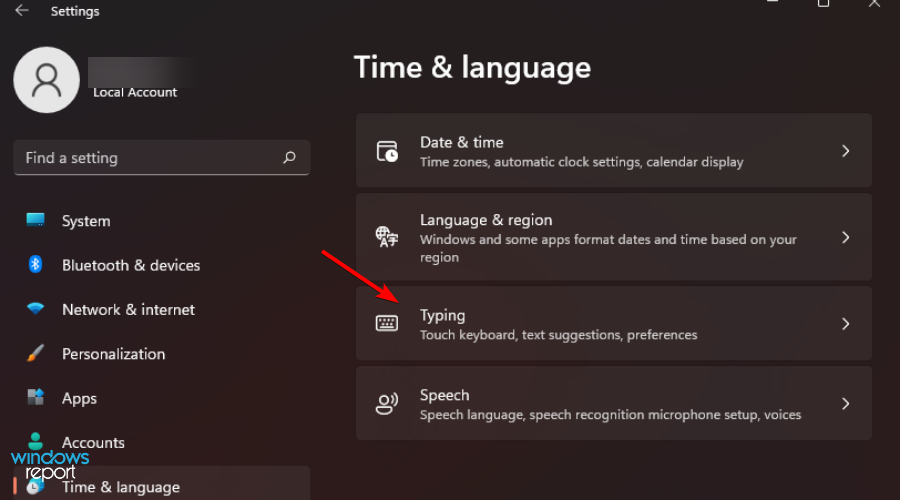A Windows 11 letiltásával egyszerűen leállíthatja a BIOS frissítését.
- A Windows 11 képes automatikusan letölteni és telepíteni a BIOS-frissítéseket.
- Nagyon egyszerűen letilthatja, és bármikor letöltheti és telepítheti.
- A számítógépen/laptopon is ellenőriznie kell, hogy van-e segédprogram, és onnan telepítheti azokat.
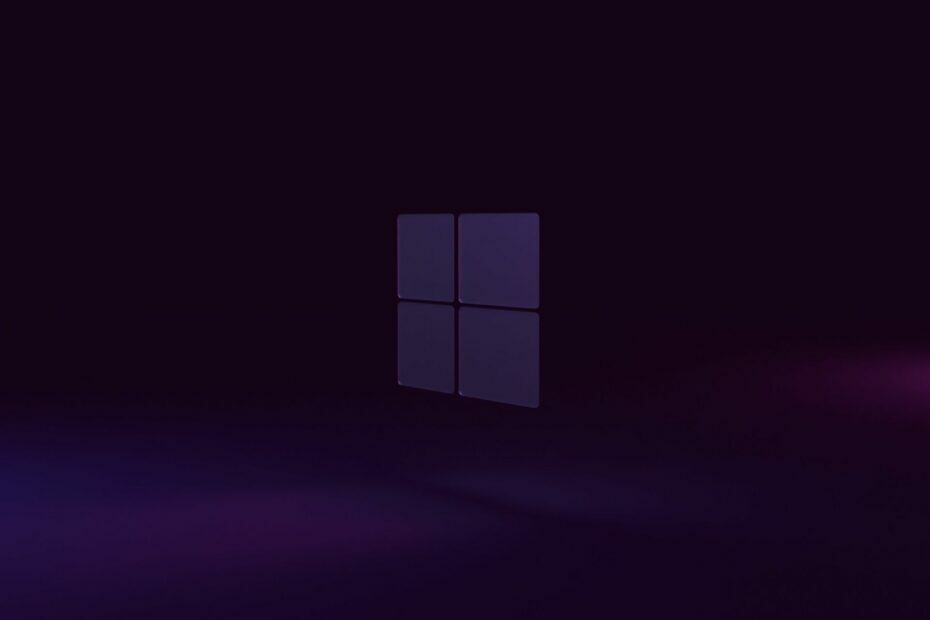
A Windows 11 eddig elég jó operációs rendszer. Meglehetősen stabil, de a frissítésekkel egyre jobb. Meglehetősen intuitív, és tele van izgalmas új dolgokkal, mint a Windows Copilot jön hozzá.
Arról nem is beszélve, hogy ez is ingyenes. Csak ellenőriznie kell, hogy számítógépe alkalmas-e, és egyszerűen frissítheti a Windows 10 rendszerről.
És ha a frissítésekről beszélünk, tudnia kell, hogy a Windows 11 néha automatikusan frissíti a BIOS-t. Bizonyos értelemben majdnem olyan, mint egy kényszerített BIOS-frissítés. Aminek néha megvannak a maga hátrányai.
A Reddit felhasználó szerint, a Windows 11 frissítette a BIOS-t és a firmware-t egy ideig azután, hogy a számítógép alvó állapotban volt.
Alvó módban hagytam a számítógépet, és ma reggel arra ébredtem, hogy a számítógépem többször be- és kikapcsol. Amikor megnéztem, kiderült, hogy azért, mert frissítette a bios-t és a firmware-t anélkül, hogy bármit bevittem volna vagy figyelmeztettem.
A Windows 11 bios és firmware frissítése bemenet vagy figyelmeztetés nélkül
által u/polarstar_85 ban ben számítógépes segítség
Tudnia kell, hogy vannak megoldások arra az esetre, ha ez valaha megtörténne Önnel. És nagyon egyszerű követni a lépéseket.
Íme, mit tehet a kényszerített BIOS-frissítés leállításához a Windows 11 rendszeren
Mivel a Windows 11 frissítései a BIOS-t is frissítésre kényszerítik, a probléma legegyszerűbb megoldása a Windows frissítési szolgáltatás kikapcsolása.
Hogyan kell csinálni? Itt van, hogyan.
- Menj Beállítások.
- Ha már ott vagy, menj ide Windows Update és fordítsa el a Szerezze meg a legújabb frissítéseket, amint elérhetők funkció kikapcsolva.
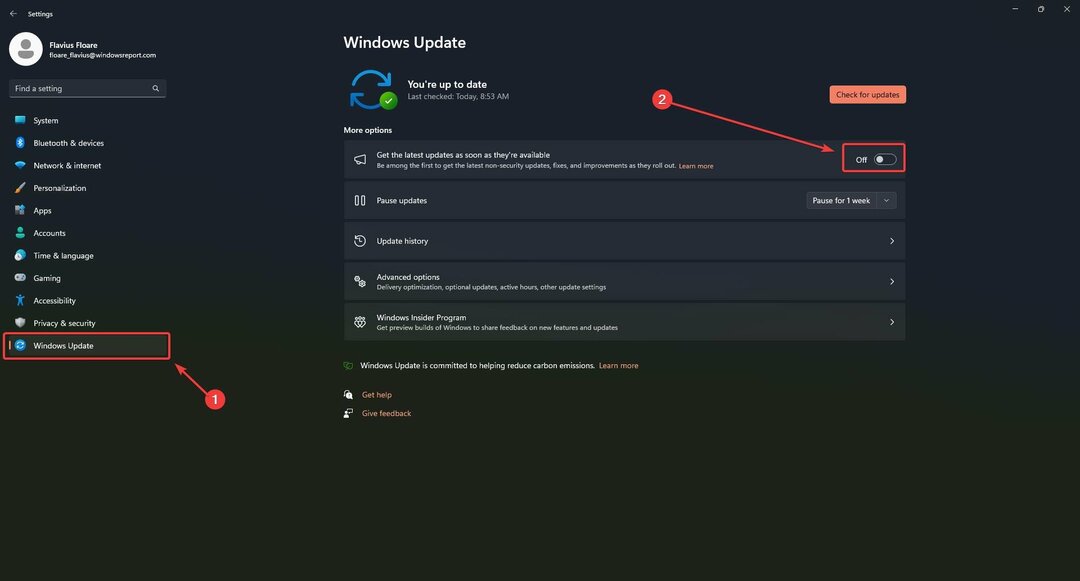
- Ez az.
Ha ez a funkció ki van kapcsolva, akkor saját tempójában kereshet frissítéseket. És amikor elérhetők, kiválaszthatja, hogy melyiket szeretné letölteni és melyiket telepíteni.
Azt is tudnia kell, hogy egyes laptopok, például a Dell, a Lenovo vagy a HP, rendelkeznek olyan segédprogrammal, amely ezeket a BIOS-frissítéseket külön-külön futtatja. Például a Dell rendelkezik DellCommandUpdate és SupportAssis szolgáltatással, amelyek általában frissítik a BIOS-t, amikor frissítések állnak rendelkezésre.
Ezt a segédprogramot a laptopján is meg kell keresnie. Általában beépítve érkezik, tehát ott kell lennie, de minden márkának megvan a saját segédprogramja.
Így akadályozhatja meg, hogy a Windows 11 automatikusan frissítse a BIOS-t. Volt már ilyen élményed? Ügyeljen arra, hogy tudassa velünk az alábbi megjegyzések részben.